Steam購買卡住了。steam買不到遊戲
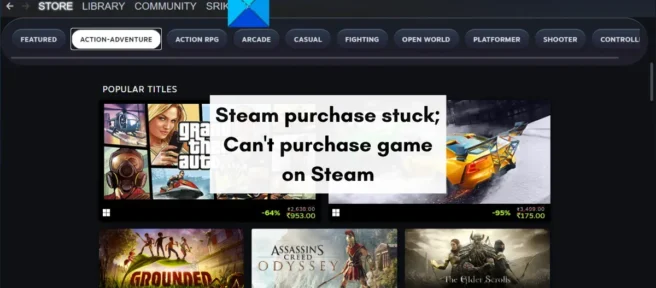
如果您無法在 Steam 上購買遊戲並且您的購買永遠被卡住,這裡有一份關於如何解決 Steam 購買問題的完整指南。許多 Steam 用戶抱怨他們在購買遊戲時仍然遇到問題。當購買失敗時,他們的交易會卡住或不斷收到錯誤消息。
Steam購買卡住了
您可能會從不成功的購買中收到一些錯誤消息:
發生意外的錯誤。您的購買尚未完成。聯繫 Steam 支持。

您的交易無法完成,因為您的帳戶中有另一筆待處理的交易。

現在,可能有幾個因素導致 Steam 購買失敗。這可能是由於一些臨時問題或故障而發生的。互聯網問題也可能導致 Steam 購買失敗。此外,如果 Steam 服務器當前已關閉,您將在購買時遇到這些問題。此外,如果您在 PC 上使用 VPN 軟件或啟用了代理服務器,您的購買將不會成功。
如果您也是無法在 Steam 上購買遊戲的受影響用戶之一,您會對此帖子感興趣。在這篇文章中,我們將討論所有可能的修復方法,以幫助您解決 Steam 購買問題。所以,讓我們直接進入解決方案。
steam買不到遊戲
如果您無法在 Steam 上購買遊戲或購買被卡住,您可以使用以下修復來解決問題:
- 重複購買。
- 重啟蒸汽。
- 檢查 Steam 服務器的狀態。
- 確保您的互聯網連接穩定。
- 檢查您的付款詳情是否正確。
- 禁用您的 VPN 或代理軟件。
- 取消掛起的交易並重試。
- 嘗試通過網絡瀏覽器購買遊戲。
- 聯繫 Steam 支持。
1]重複購買
您應該做的第一件事是重複購買。您的交易可能由於某種臨時問題或故障而導致您無法購買遊戲。因此,您可以嘗試再次購買遊戲並確保您的所有結算信息都正確無誤。您可以嘗試幾次,看看您是否可以成功購買遊戲。如果即使在重試購買後問題仍然存在,您可以繼續進行下一個可能的修復來修復它。
2]重新啟動蒸汽
現在,在繼續使用高級故障排除方法之前,您應該重新啟動 Steam 客戶端並查看問題是否已解決。如果出現臨時錯誤或應用程序無法正常啟動,這種快速方法應該可以解決 Steam 購買問題。
要重新啟動 Steam,請務必先完全關閉應用程序。為此,請使用熱鍵 Ctrl + Shift + Esc 打開任務管理器。現在選擇 Steam 和相關進程,並用結束任務按鈕一一關閉。之後,重新啟動 Steam 應用程序並繼續購買遊戲。希望問題現在得到解決。如果沒有,您可以使用以下潛在的解決方法來解決問題。
3] 檢查 Steam 服務器狀態。
您需要做的下一件事是檢查 Steam 服務器的狀態。如果在 Steam 上負責購買和下載遊戲的服務器當前出現故障,您將會遇到問題。可能存在一些技術問題,例如服務器異常、維護工作等。因此請確保當前 Steam 服務器狀態已啟動並運行。
要檢查 Steam 服務器的當前狀態,您可以使用免費的服務器狀態工具。IsItDownRightNow.com、DownOrIsItJustMe.com、DownDetector.com 等免費網站可讓您檢查 Steam 服務器是否已關閉。此外,還有其他方法可以檢查 Steam 服務器的狀態。您可以查看 Steam 官方社交媒體頁面(Twitter、Facebook 等),查看服務器狀態是否有任何更新。
如果您在 Steam 結束時發現存在持續的服務器問題,您將需要等待一段時間,直到根本問題得到解決。同時,您可以嘗試每隔幾分鐘購買一次遊戲,看看問題是否已解決。但是,如果 Steam 服務器已啟動且可用,但問題仍然存在,您可以繼續使用下一個可能的解決方案。
4]確保您的互聯網連接穩定
如果您的互聯網連接較弱且不穩定,您可能無法在 Steam 上購買遊戲。在線購物需要不間斷的活躍互聯網連接。如果您的購買一直失敗或卡在中間,則問題可能出在您的網絡連接上。因此,請檢查您的網絡連接並確保您已連接到可靠的互聯網連接。
要確定您的網速是否慢,您可以使用免費的在線服務 Internet Speed Test 或適用於 Windows 11/10 的免費網速測試應用程序測試您的網速。如果您的網速良好但仍然遇到問題,您可以使用其他解決方案來解決它。但如果您的互聯網速度太慢,請聯繫您的 ISP 並考慮升級您的互聯網計劃。
您可以遵循一些其他技巧來確保沒有網絡連接問題:
- 嘗試檢測並修復 PC 上的 Wi-Fi 問題(如果有)。
- 如果您的網絡驅動程序已過期,請立即將其更新到最新版本。
- 在路由器上執行電源循環;關閉路由器並拔下電源線,稍等片刻,插入路由器並打開它。
如果您的互聯網連接正常,但您仍然無法從 Steam 購買遊戲,則問題背後可能有其他原因。因此,您可以嘗試以下潛在的修復方法來解決該問題。
5] 檢查您的付款詳情是否正確。
您的付款詳細信息也可能不正確,因此您的交易未得到處理。因此,請檢查您使用的付款方式並確保您輸入的卡詳細信息準確無誤。您可以嘗試通過執行以下操作重新添加您的付款方式:
- 首先,打開網絡瀏覽器並訪問Steam 官方網站,或者直接打開 Steam 桌面應用程序。
- 現在輸入您的帳戶憑據,然後單擊“登錄”按鈕。
- 然後轉到您的個人資料並單擊“帳戶詳細信息”選項。
- 之後,在“商店和購買歷史”部分下找到您當前的付款方式,然後單擊“編輯”按鈕以相應地檢查和更改詳細信息。
- 如果要刪除當前的付款方式並添加新的付款方式,請單擊“刪除”按鈕。
- 現在轉到 Steam 商店並添加付款方式。
- 最後,嘗試購買,看看問題是否得到解決。
如果問題仍然存在,您可以繼續進行下一個可能的修復。
6]禁用您的VPN軟件或代理服務器。
Steam 官方支持 說:
禁用或完全卸載您可能正在使用的任何 IP 代理或 VPN 軟件,重新啟動計算機,然後再次檢查您的購買。所有通過匿名代理髮起的交易都將被 Steam 拒絕。
因此,如果您使用 VPN 客戶端或代理服務器,您將在 Steam 上遇到交易問題。所以,禁用它,然後重試您的 Steam 購買。如果禁用 VPN 軟件沒有幫助,您可以嘗試卸載該軟件並重新啟動計算機以查看問題是否已解決。
要在您的 PC 上禁用代理,您可以按照以下步驟操作:
- 首先,按 Win + I 打開設置應用程序。
- 現在轉到網絡和 Internet 選項卡,然後單擊代理。
- 接下來,關閉代理設置。
如果該方案不適用於您,您可以繼續解決該問題的下一個潛在解決方案。
7]取消未決交易並重試。
如果您的購買因錯誤“您的交易無法完成,因為您的帳戶中有另一筆待處理交易”而失敗,請取消所有待處理交易並查看問題是否已解決。為此,您可以使用以下步驟:
- 首先,打開 Steam 應用並使用您的憑據登錄。
- 現在單擊您的個人資料名稱並選擇“帳戶信息”選項。
- 然後,在商店和購買歷史記錄部分,單擊查看購買歷史記錄。
- 之後,在您的帳戶中選擇待處理的購買,然後單擊“取消此交易”按鈕。
- 最後,點擊“取消我的購買”,然後去 Steam 商店看看現在是否可以進行購買。
如果問題仍然存在,您可以繼續進行下一個可能的修復。
8]嘗試通過網絡瀏覽器購買遊戲。
如果您在 Steam 桌面應用程序上購買時遇到問題,您可以嘗試使用 Steam 網站購買遊戲。桌面應用程序可能存在阻止您完成購買的問題。因此,嘗試在網絡瀏覽器中購買遊戲。另一方面,如果您在 Steam 網站上遇到問題,請嘗試使用桌面應用程序,看看問題是否已解決。
這是如何做到的:
- 首先,在網絡瀏覽器中打開 Steam 官方網站並使用您的帳戶詳細信息登錄。
- 現在找到您要購買的遊戲,然後單擊添加到購物車按鈕。
- 然後單擊“為自己購買”按鈕並按照說明完成交易。
希望這個方法對你有用。
9]聯繫蒸汽支持
如果所有方法都沒有幫助,作為最後的手段 – 聯繫官方 Steam 支持。告訴他們您在購買時遇到的問題,他們會回來提供解決方案。
前往 Steam 支持頁面並點擊“購買”>“我無法從 Steam 商店購買”>“遊戲或其他軟件問題”(或您遇到的任何問題)。然後將提示您使用您的帳戶憑據登錄。之後,解釋您遇到的問題並提供必要的詳細信息。支持團隊將與您聯繫並評估如何解決問題。
我們希望本指南能夠解決您的問題,並且您將能夠在 Steam 上購買自己喜歡的遊戲。
為什麼我的 Steam 購買卡處於待處理狀態?
由於多種原因,您的 Steam 購買可能會被卡住。這可能是由於網絡中斷或負責購買的 Steam 服務器上的技術問題。此外,如果您在 PC 上使用 VPN 或啟用了代理服務器,則在 Steam 上進行購買和交易時會出現問題。無論哪種方式,您都可以使用本指南來解決 Steam 購買問題。
怎麼修?您的購買無法在 Steam 上完成?
如果您從 Steam 購買時遇到錯誤,請確保 Steam 服務器已啟動並運行,並且您已連接到穩定可靠的互聯網連接。此外,您還需要確保您的付款方式正確,並且您的帳戶中沒有待處理的交易。如果這沒有幫助,請聯繫官方 Steam 支持,看看他們是否可以幫助您解決問題。
為什麼 Steam 不讓我作為禮物購買?
您購買的禮物未發送給用戶的常見原因之一是他拒絕了。或者可能是收件人已經擁有該遊戲。
- 修復了 Steam 黑屏或在 Windows PC 上沒有加載的問題。
- 處理您的請求時出現問題 Steam 錯誤。
資料來源:Windows 俱樂部



發佈留言